Содержание
- 1 Почему PUBG лагает и скачет FPS
- 2 Настройка графики в PUBG
- 3 Драйвер для PUBG nVidia
- 4 Настройки драйверов nVidia для PUBG
- 5 Параметры запуска PUBG
- 6 Параметры конфигурации ini файлов PUBG
- 7 Видео как повысить ФПС в PUBG
- 8 Параметры запуска PUBG
- 9 Настройка игры
- 10 Топ 2 в первой же игре
- 11 Варианты запуска на ПК
- 12 Применение параметров запуска в Steam
- 13 Изменение файла Engine.ini для лучшей производительности
- 14 Изменение настроек в игре
- 15 Что делать, если игра не запустится
В данной статье максимально подробно написаны все рабочие способы по оптимизации игры PUBG. Если ваше железо слишком слабое и не тянет игру, то прочитав данное руководство, вы сможете увеличить повысить FPS и убрать лаги.
Содержание
Нечем с самого простого, вам необходимо закрыть все программы, папки, видео и т.д. которое могли бы как-то нагрузить оперативную память и процессор. Отличите все ненужные программы в Диспетчере задач. Отключите на время антивирус, выключите его вообще, так как почти все антивирусы кушают очень много ОЗУ. После того, как вы отключите все ненужные программы, начинаем оптимизацию игры PUBG.
Почему PUBG лагает и скачет FPS
Так как PUBG находится еще в тестовом режиме, и не весь процесс работы игры налажен, у вас могут возникать проблемы с игрой, в частности в проседании фпс или лаги. Возможно у вас не хватает оперативной памяти или слабый пк. Ниже мы написали подробную инструкцию по оптимизации процессов игры.
Настройка графики в PUBG
Перед настройкой PUBG, мы должны узнать какой параметр отвечает за что. Проходим в раздел Настройки и выбираем вкладку Графика, в ней мы увидим:
- Качество – автоматическая настройка графики качества отображения;
- Масштаб экрана – контролирует разрешение экрана;
- Сглаживание — отвечает за эффект «зубчатости» и сглаживания неровностей картинки;
- Постобработка — действия по преобразовании рисунка трехмерной сцены после момента её обработки;
- Тени — качество отображения теней;
- Текстура — контролирует качество отображения рисунка текстур и прорисовывание объектов;
- Эффекты — контролирует качество эффектов от пуль, осколков, воды и тд;
- Листва — контролирует качество визуализации листах на деревьях, кустах;
- Дальность видимости — контролирует дальность прорисовывание предметов, расположенных в дали (объекты, деревья, игроки и т.д.);
- Размытие при движении — контролирует размытие изображения при резких движении камеры;
- Вертикальная синхронизация — если у вас при движении все дрыгается (размытие движения pubg), то вам необходимо включить данную функцию.
После того, как мы выяснили, какие параметры отвечает за что, мы можем составить список, какой из пунктов больше влияет на графику отображения в игре. И на основании этого произвести оптимальные настройки pubg.
Влияние параметров графики на FPS:
- Масштаб экрана — высокое
- Сглаживание — высокое
- Постобработка — высокое
- Тени — высокое
- Текстура — среднее
- Эффекты — высокое
- Листва — среднее
- Дальность видимости — среднее
- Размытие при движении — среднее
- Вертикальная синхронизация — низкое
Если у вас слабое железо, и у вас лагает игра, то предоставляем вам списки настроек графики.
Оптимальные настройки PUBG:
Рекомендуем выставить все параметры на очень низкие, за исключением масштаб экрана, дальность видимости и текстура. Зачем? Данные настройки графики для оптимальной прорисовки в игре, что позволит вам увидеть в дали, не только крупные предметы, но и игроков.
Есть еще один вариант оптимальных настроек игры:
Настройка PUBG для слабых пк:
Рекомендуем выставить параметры на очень низкие, за исключением масштаб экрана, дальность видимости. Зачем? Читайте пункт выше. Конечно же, вы можете поставить масштаба экрана и прорисовки, и на среднее качество.
Если у вас все так же продолжает лагать, значит нужно произвести уже внешние настройки.
Драйвер для PUBG nVidia
Так как PUBG находиться на этапе раннего доступа, то лучшего всего вам произвести обновления драйверов до последней версии. Так как производители видео карт постоянно обновляют драйвера, то возможно вышел драйвер более оптимизированный под игру.
Настройки драйверов nVidia для PUBG
Еще один способ которое может увеличить производительно, является настройка драйверов видеокарты. При этом, данная настройка будет работать только на выбранную вами игру, и возможно, увеличит вам FPS.
Ниже представлены два варианта настроек видео драйвера NVIDIA для PUBG.
Автоматическая оптимизация
Переходим в настройки видео драйвера – Панель управления NVIDIA
Вкладка: Регулировка настроек изображения с просмотром.
Выбрать: Пользовательские настройки с упором на: Производительность
Данные настройки видеокарты направлены на увеличение FPS, а не графики.
Ручная настройка
Переходим в настройки видео драйвера – Панель управления NVIDIA
Управление параметрами 3D — Программные настройки – Выбираем PUBG, если его нет, то нажимаем добавить и видим в списке TslGame.exe (для mail ru клиента)
Производим настройки, как указана на скриншотах:
Параметры запуска PUBG
Если вам не помогли настройки которое описаны выше, и все еще лагает PUBG и маленький FPS, то вам необходимо изменить параметры запуска игры. В них вы сможете более тонко настроить параметры для повышения фпс в pubg.
Так как игра есть на Stem и Mail центре, ниже мы укажи два способа для настройки.
В Stem:
- Нажмите на мышке правую кнопку в PUBG
- Выбрать пункт Свойства
- Установить параметры запуска
Mail центр:
- Зайдите в игровой центр
- Рядом с кнопкой играть, есть галочка – нажмите на нее
- Во всплывающем окне выберите – Настройка игры
- Перейти во вкладку — Запуск
Есть множество параметров, которое можно настроить при запуске, ниже мы дадим подробное описание каждому значению.
Подробное описание параметров:
Внимание! При выборе размера оперативной памяти, отталкивайтесь от объема вашей ОЗУ!
в -maxmem= необходимо поставить ваше количество оперативной памяти!
- 3072 (4GB)
- 6144 (6GB)
- 7168 (8GB)
- 11264 (12GB)
- 13000 (16GB)
Пример готового конфига: -malloc=system -USEALLAVAILABLECORES -nomansky -maxMem=7168 +mat_antialias 0
Параметры конфигурации ini файлов PUBG
Настройки файла ini являются более глубокими. Они могут привести к различным проблемам в игре, от вылета до не включения. Рекомендуется в крайних случаях и для опытных пользователей.
Скачать конфигурации ini файлов
GameUserSettings.ini
Файл расположен: GameUserSettings.ini в C:UsersusernameAppDataLocalTslGameSavedConfigWindowsNoEditor
Возможно у вас будет скрыт данных файл, в настройках поставьте галочку на показ скрытых файлов.
Далее открываем свойства и выбираем «Только чтение».
Engine.ini
Файл расположен: C:UsersusernameAppDataLocalTslGameSavedConfigWindowsNoEditor
Далее открываем свойства и выбираем «Только чтение».
Scalability.ini
Файл расположен: C:UsersusernameAppDataLocalTslGameSavedConfigWindowsNoEditor
Далее открываем свойства и выбираем «Только чтение».
Видео как повысить ФПС в PUBG
Вы можете посмотреть видео, как известные игроки в PUBG, настраивают игру чтобы повысить ФПС и уменьшить лаги. Возможно, что-то из их советов вам поможет.
Приобрел я-таки замечательный Battle Royale симулятор под названием PLAYERUNKNOWN’S BATTLEGROUNDS от разработчика «Синяя дыра» (Bluehole). Ну, и, конечно, тут же столкнулся с очевидными проблемами оптимизации. Даже делая скидку на факт пребывания в статусе «Ранний доступ», не получается простить игре за 900 ₽ (в Европе вообще за 30 €) подобной недоработанности.
Параметры запуска PUBG
Высока вероятность того, что данная статья устарела
Набор параметров запуска можно применить, если нажать правой кнопкой мыши по названию игры в стиме слева, выбрать Свойства и на первой же вкладке свойств нажать кнопку Установить параметры запуска. Рассмотрим доступные параметры:
-refresh 144
Единственный параметр, который устанавливается через пробел. Число указывает игре текущую частоту монитора в Герцах. Если вы точно не уверен, какая у вашего монитора частота используйте значение 60.
-maxMem=13000
Максимально разрешенный объем оперативной памяти, который может использовать игра. 13к стоит ставить, если у вас 16 Gb оперативки. Для 8 Gb задайте 5000, ну, а с 4 гигами в пабджи лучше вообще не соваться на момент альфы =)
-malloc=system
Данный парамерт отдает контроль над выделение памяти в руки операционной системы. Пока игра неоптимизирована, такой подход существенно повысит стабильность игрового процесса.
-USEALLAVAILABLECORES
Параметр разрешает игре использовать все доступные ядра центрального процессора, что может повысить скорость работы с разы.
-sm4
Последний параметр включает переход с DirectX 11 на DirectX 10. Делать это стоит только в том случает, если с набором остальных параметров игра попрежнему показывает проблемы в работе.
В итоге строка, которую стоит добавить в параметры запуска PLAYERUNKNOWN’S BATTLEGROUNDS выглядит следующим образом:
-refresh 144-maxMem=13000-malloc=system-USEALLAVAILABLECORES-sm4
Подставь свои значения герцовки монитора и оперативной памяти и просто скопируй эту строчку в параметры запуска.
Настройка игры
Естественно, одних параметров запуска не достаточно. Придется подкрутить настройки и самой игры, чтобы получить приемлимое значение частоты кадров. Опытные товарищи советуют ставить все настройки на Очень низкое за исключением текстур и теней.
Тени ставим в просто низкое, а текстуры в высокое. Таким образом вы сохраните приемлимый контраст объектов на экране, что позволит эффективнее отслеживать цели. У меня подобный сетап на GTX 1060 дает в среднем 90 fps во время беготни по карте.
Топ 2 в первой же игре
На последок хочу предложить запись моей самой первой игры в PUBG. Я купил её утром пятого мая, поставил на загрузку и ушел на работу. Вечером создал персонажа и запустил стрим. Вышло так, что я чуть ли не занял первое место в своем самом первом матче. Вот запись этой игры. Здесь игра еще не была оптимизирована с помощью параметров запуска, советчики подтянулись только ко второй игре.
Каждую ночь ложитесь спать голодными, потому что вы пропускаете обеды с курицей? Ну, пока не называйте себя нубом, потому что в некоторых случаях «это не вы, а компьютер». Независимо от того, насколько сильно вы любите PlayerUnknown’s Battlegrounds, вы должны понимать, что игра должна быть хорошо оптимизирована для вашего компьютера. Для игровых автоматов со спецификациями низкого и среднего уровня есть определенные опции запуска, которые вы можете сделать, чтобы игра шла гладко.
Варианты запуска на ПК
Если вы испытываете частые падения FPS (что убивает вас каждый раз), то ударить по клавиатуре не поможет. Вместо этого вам нужно попробовать исправить несколько параметров запуска. Ниже приведены несколько настроек, которые помогут вам беспрепятственно запускать поля битвы PlayerUnknown.
Важно отметить, что, хотя все эти опции полезны, это не универсальное решение, и вы можете попробовать поэкспериментировать с различными настройками запуска, чтобы найти наилучший вариант.
-refresh 60
Это изменит частоту обновления вашего монитора; Тем не менее, вам нужно установить в соответствии с частотой обновления вашего монитора. Чтобы узнать частоту обновления вашего монитора, выполните следующие простые шаги (для пользователей Windows 10):
Шаг 1: Щелкните правой кнопкой мыши на рабочем столе и выберите «Настройки дисплея».
Шаг 2: прокрутите окно вниз, чтобы найти дополнительные настройки.
Шаг 3: Запишите частоту обновления вашего монитора (у меня 60 Гц, поэтому я установил -refresh 60).
-maxMem=30000
Эта команда устанавливает выделение для максимального объема ОЗУ, который будет использоваться для запуска PUBG. В зависимости от размера вашей оперативной памяти вы можете выделить разные размеры.
Установите -MaxMem в соответствии с объемом оперативной памяти на вашем компьютере
- Для 16 ГБ ОЗУ -maxMem=13000
- Для 12 ГБ ОЗУ -maxMem=11264
- Для 8 ГБ ОЗУ -maxMem=7168
-malloc=system
Эта конфигурация позволяет вашей операционной системе решать, сколько памяти ей нужно выделить для PlayerUnknown’s Battlegrounds.
-USEALLAVAILABLECORES
Как следует из названия, эта команда раскрывает всю мощь вашего процессора и разблокирует все доступные на вашем компьютере ядра для игры.
-sm4
Если вы хотите запустить PlayerUnknown’s Battlegrounds в DirectX 10 вместо DirectX 11, вы можете использовать эту команду. Вы потеряете в графике, но получите лучшую производительность.
Применение параметров запуска в Steam
Чтобы настроить параметры запуска в Steam, вам необходимо выполнить следующие шаги:
- Зайдите в каталог программ и откройте Steam
- Найдите Поле битвы PlayerUnknown в библиотеке и щелкните по нему правой кнопкой мыши.
- Нажмите на свойства из выпадающего списка.
- Найдите вкладку «Общие» и нажмите кнопку с надписью «Установить параметры запуска»
- Должно открыться поле параметров запуска, в котором вы будете использовать свои собственные входные данные для установки команды, конечный продукт должен выглядеть, как показано на рисунке ниже (меняется только значение входных данных):
- Нажмите «ОК» и запустите игру.
Изменение файла Engine.ini для лучшей производительности
Помимо использования Steam, есть еще один способ улучшить ваш опыт PlayerUnknown Battlefields. Вы можете пройти следующие шаги:
Шаг 1: Введите Windows Key + R.
Шаг 2: Введите %appdata% в открывшейся панели запуска.
Шаг 3: Нажмите на папку с пометкой «Local».
Шаг 4: Перейдите в папку с именем «TslGame», а затем перейдите в папку «Сохраненные».
Шаг 5: Откройте папку с пометкой «Config» и дважды щелкните по папке «WindowsNoEditor».
Шаг 6: Как только вы окажетесь в папке «WindowsNoEditor», вы найдете файл «Engine.ini», щелкните правой кнопкой мыши файл и откройте его с помощью блокнота.
Шаг 7: Удалите содержимое файла и вставьте следующий текст:
[/script/engine.renderersettings] r.DefaultFeature.Bloom=False r.DefaultFeature.AmbientOcclusion=False r.DefaultFeature.AmbientOcclusionStaticFraction=False r.DefaultFeature.AutoExposure=False r.DefaultFeature.MotionBlur=False r.DepthOfFieldQuality=0 r.DepthOfField.MaxSize=0 r.SwitchGridShadow=0 [/script/tslgame.tslengine] FrameRateCap=0
Нажмите Сохранить и выйти.
Изменение настроек в игре
ПК со средней конфигурацией может испытывать трудности при запуске PUBG в лучшем виде, поэтому для бесперебойной работы вашей игры вам, возможно, придется немного пожертвовать графическим совершенством. Вы можете легко изменить настройки графики, перейдя к своим основным настройкам на PUBG , используйте следующую настройку для наиболее плавного запуска:
Что делать, если игра не запустится
Мы хотим дать вам несколько полезных советов для тех неприятных моментов, когда ваша игра не запустится.
Совет 1: Проверьте целостность файлов вашей игры.
Этот здесь довольно просто выполнить, просто открыть пар. Перейдите к игре и щелкните ее правой кнопкой мыши, чтобы выбрать «Свойства». Перейдите к опции «Локальные файлы» в новом окне и нажмите «Проверить целостность игровых файлов», дождитесь завершения процесса и затем нажмите «Закрыть».
Совет 2. Убедитесь, что у вас установлена последняя версия Visual C ++ 2017 года.
Щелкните правой кнопкой мыши на игре в Steam, нажмите «Свойства» и снова перейдите на вкладку локальных файлов. Нажмите «Обзор локальных файлов». Во всплывающем окне нажмите на _CommonRedist.
Нажмите на vcredist:
Если папка 2019 отсутствует в следующей папке. Установите версию 2019, нажав на следующую ссылку: https://support.microsoft.com/en-us/help/2977003/the-latest-supported-visual-c-downloads
Совет 3: Завершите все другие программы перед запуском игры.
Перед запуском игры перейдите в диспетчер задач и завершите все программы, кроме steam, перед запуском игры. Чтобы перейти в диспетчер задач, удерживайте кнопки Windows + R. Во всплывающем окне запуска введите «taskmgr». В следующем окне перейдите на вкладку «Процессы» и завершите все остальные программы, щелкнув по ним правой кнопкой мыши и выбрав «Завершить задачу».
Надеемся, что эти методы помогут вам более гладко запустить PUBG в вашей системе, что позволит вам поработать над своими навыками, и вы сразу же станете профессионалом. Увидимся на поле битвы, вас ждут куриные обеды!
Используемые источники:
- https://playbattlegrounds.su/guids/optimizaciya-pubg-kak-povysit-fps-i-ubrat-lagi.html
- https://www.jackyfox.com/2017/05/06/parametry-zapuska-pubg-fps/
- https://imgurhd.ru/blog/parametry-zapuska-pubg-i-sistemnye-nastrojki/
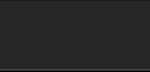 Оптимизация PUBG: как повысить фпс и убрать лаги
Оптимизация PUBG: как повысить фпс и убрать лаги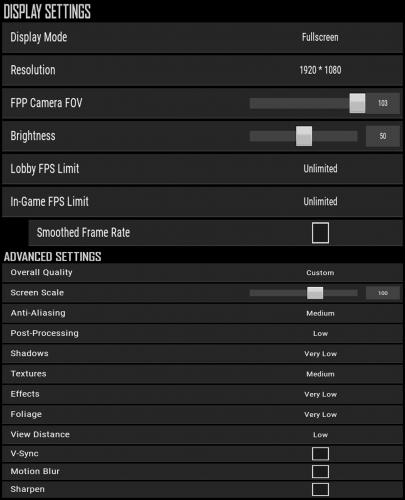 PUBG – Как повысить ФПС и улучшить производительность?
PUBG – Как повысить ФПС и улучшить производительность? Лучшие настройки графики PUBG
Лучшие настройки графики PUBG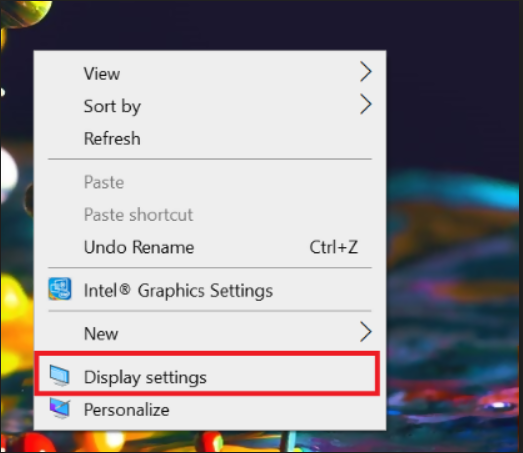

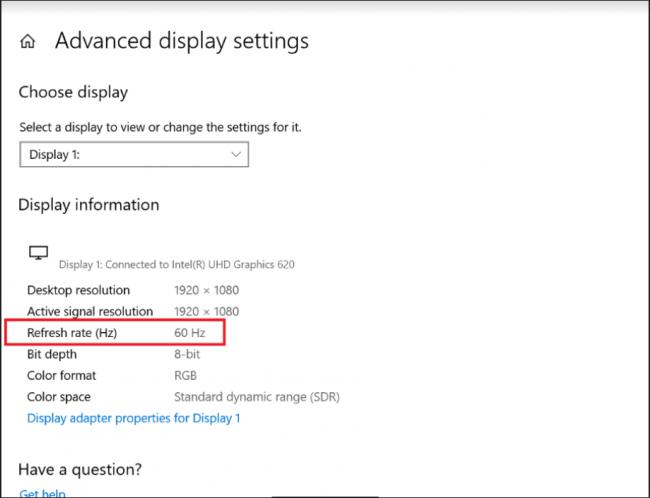
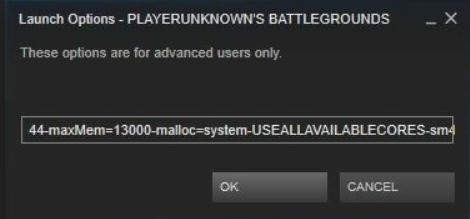
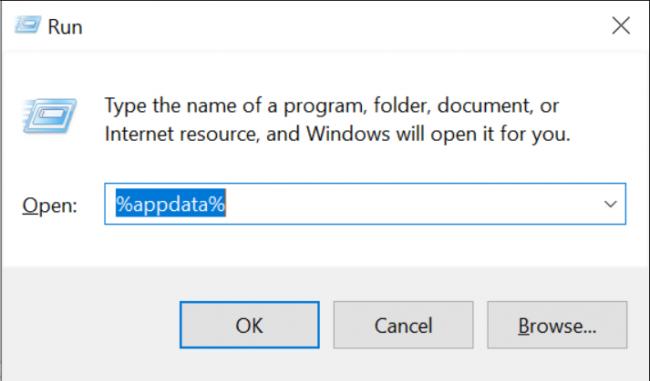

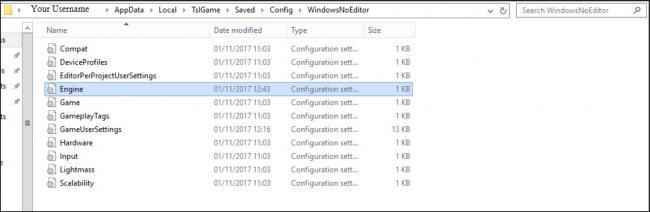
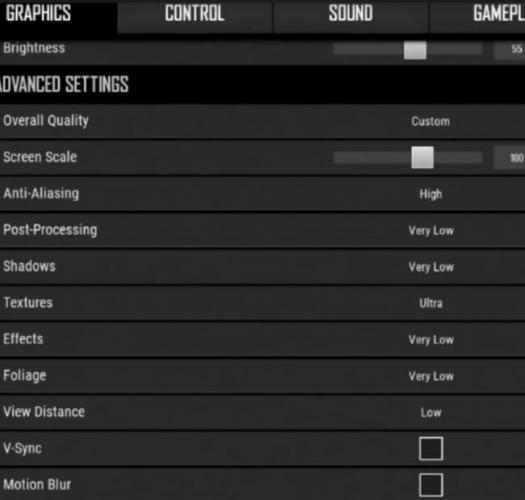

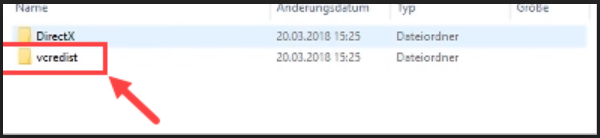
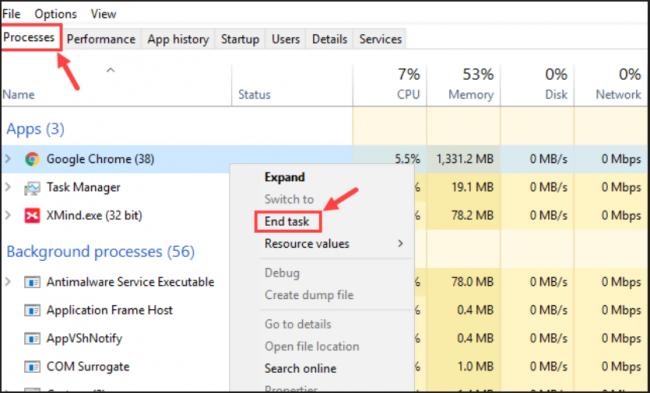

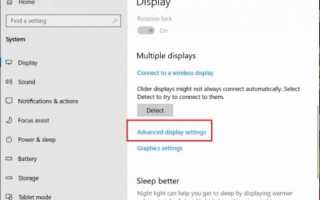

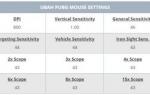 Настройки графики в PUBG Lite
Настройки графики в PUBG Lite Playerunknowns Battlegrounds: Можно ли играть на джойстике/геймпаде в PUBG Mobile и как его подключить?
Playerunknowns Battlegrounds: Можно ли играть на джойстике/геймпаде в PUBG Mobile и как его подключить?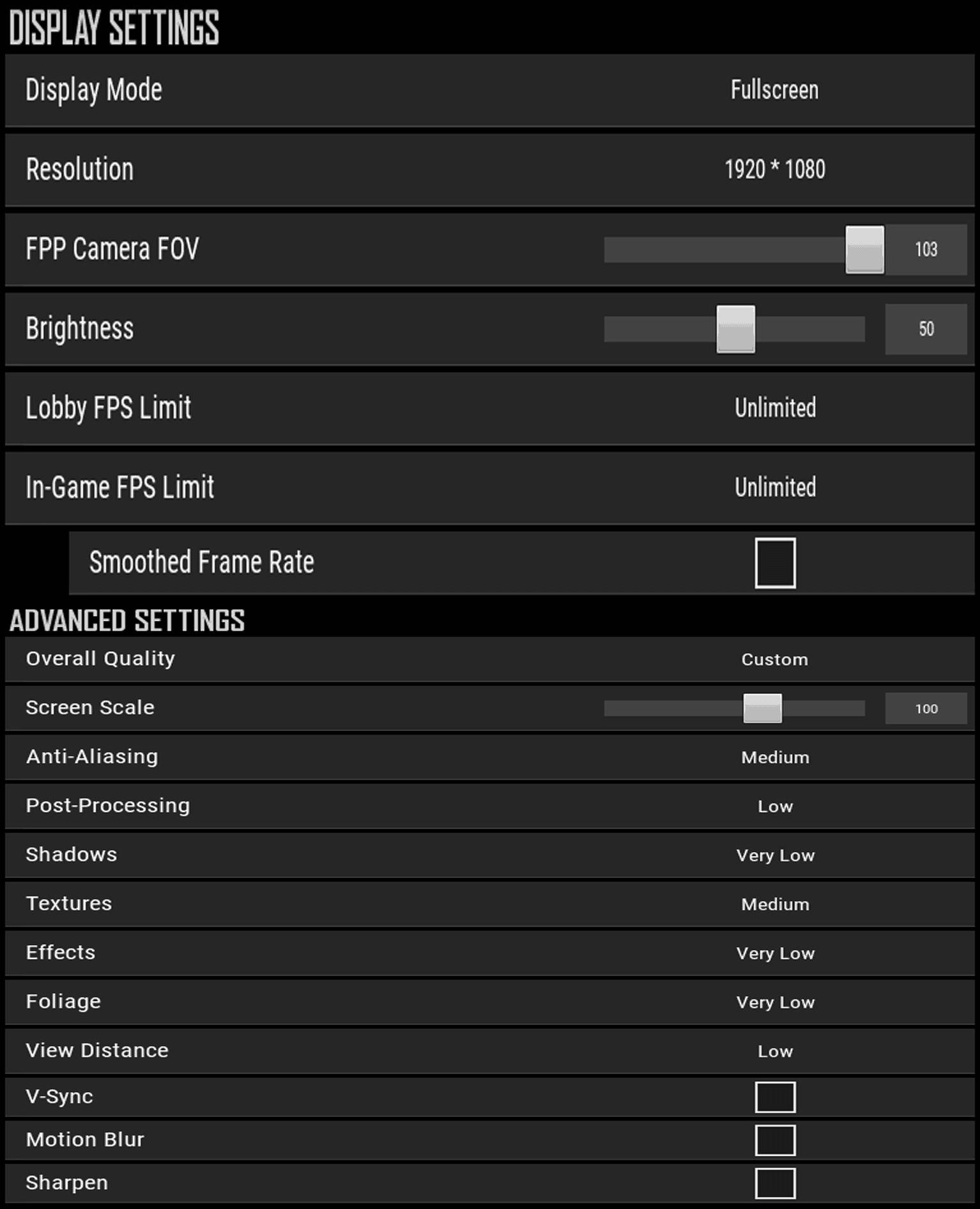 Playerunknown’s Battlegrounds – настройки графики для средних и слабых ПК
Playerunknown’s Battlegrounds – настройки графики для средних и слабых ПК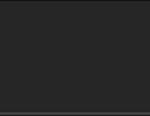 Настройки графики для лучшей видимости — PlayerUnknown’s Battlegrounds
Настройки графики для лучшей видимости — PlayerUnknown’s Battlegrounds